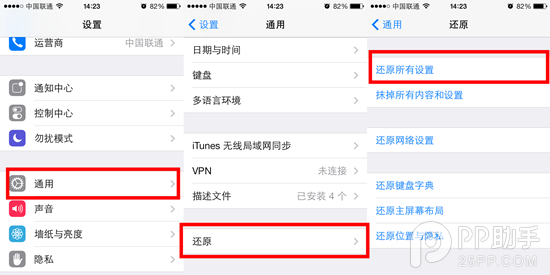对于我们来说,CAD是一个非常好的软件,对于我们土木工程专业或者机械专业来说,使用CAD是非常重要的。所以,我们还是要学好这个软件。对于我们机械专业来说,机械层的建立是最基础的环节,那么我们来学习一下如何建立CAD机械层。
1.首先我们来看看机械图层设置需要哪些资料,我们的标准是什么。这里我们需要五层,然后每层的线段设置和我们的颜色设置都是按照下面的标准。
实线:可见轮廓
细线:尺寸线延长线剖面线引线
特征线:视图和断裂截面之间的边界线。
虚线:不可见的轮廓
虚线:轴中心线
双点划线:假想投影轮廓线中的虚线。
2.基本上,我们的每一条线段代表一种不同的类型,所以我们需要在绘图时根据这些来选择我们的图层。
3.首先,我们需要打开我们的CAD软件,然后进入图层设置。这里可以输入我们的快捷键LA,也可以直接点击图层进入图层创建。对于我们来说,根据自己的爱好来参赛是可以的。
4.然后我们只需要创建五层。对我们来说,这五层会分别代表不同的东西。方法是点击图层新建图层图标,然后创建五个图层,然后按F2命名我们的图层。在这里,您可以根据自己的喜好轻松记忆和设置它们。
5.然后我们只需选择每层线段的颜色。这里,我们不需要设置0层。对于我们来说,0层是不能重命名的,所以一般不用。然后,我们就可以按照标准来设置别人的颜色了。
6.然后我们就是线型的选择,这里我们的实线就是不需要改变的金额。
虚线设置是选择ISO破折号。
虚线设置是选择ISO长划点。
双点划线设置是选择幻影(. 5x)。
这些线型都是点击加载的,然后我们就可以根据上面的选择相应的线段了。
7.然后我们设置线宽。这里可以看到我们只需要设置实线的线宽。实线的线宽设置为0.3,默认线宽为0.1。如果我们选择不同的纸张,那么我们需要改变相应的线型。
8.然后在我们完成了上述所有设置后,我们可以单击确定。对我们来说,如果我们有其他设定的线段或额外的线段,我们可以而且可以增加额外的层。然后根据每个人灵活使用。
9.然后我们可以画画。在这里,当我们制作图片时,我们需要记住根据自己的图纸更改我们的图层。这对我们后期的修改也是有帮助的。所以图层不仅方便画图,有时候对我们的修改也很有帮助。